Entre los elementos más importantes dentro de todo sistema operativo, tenemos a los archivos ocultos. Estos archivos quedarán fuera del alcance visual de los usuarios, lo que nos permitirá protegerlos de ediciones no deseadas por parte de usuarios no autorizados o cualquier intruso, que al no poder verlos, no podrán acceder a ellos. En Windows 8, contamos con la posibilidad de manipular, mostrar y ocultar este tipo de archivos, mediante un procedimiento sencillo, el cual vamos a presentar a continuación.
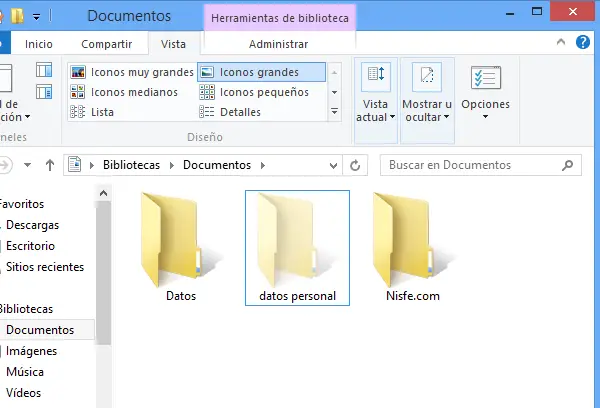
Procedimiento para mostrar archivos ocultos en Windows 8
En Windows 8, el procedimiento de mostrar archivos ocultos difiere del procedimiento de Windows 7, por lo tanto, es una tarea completamente nueva, pero igual de sencilla. Para realizar dicha tarea, vamos a realizar esta secuencia de pasos:
Lo primero que debemos hacer, es abrir el explorador de Windows 8 y ubicarnos sobre la pestaña “Vista”. Luego de realizar esta acción, hacemos clic en la opción “Mostrar u ocultar”, y al hacerlo, notaremos que en la pantalla se desplegará un menú secundario, tendremos que marcar la opción “Elementos ocultos” con el puntero del ratón (esta acción la mostramos en la siguiente figura).
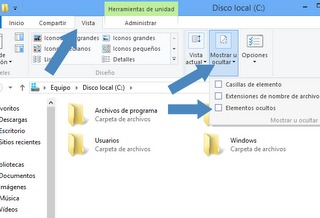
Al marcar esta opción, habremos dado la orden al sistema operativo de mostrar o desplegar en las búsquedas o en la navegación por el sistema, todos los archivos y carpetas que se encuentren ocultos en el sistema.
Ahora, si lo que deseamos es ocultar estos archivos otra vez, tenemos que repetir el procedimiento, desmarcando esta vez la opción “Elementos ocultos”.
Procedimiento secundario
Existe otra forma diferente de poder mostrar u ocultar los archivos ocultos en el sistema Windows 8. Para ello, sólo debemos seguir los mismos pasos descritos en el procedimiento anterior, sólo que esta vez no debemos seleccionar “Mostrar u ocultar”, sino que en su lugar, hay que hacer clic en “Opciones” y notaremos que se desplegará una nueva ventana en nuestra pantalla. Cuando estemos ubicados en dicha ventana, hay que hacer clic en la pestaña “Ver” y luego, ubicaremos la casilla “Mostrar archivos, carpeta y unidades ocultos”. Después, hacemos clic en Aplicar y seguidamente en Aceptar. De esta manera, podemos mostrar todos los archivos que se encontraban ocultos en el sistema.
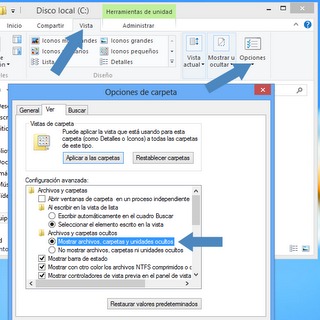
Si deseamos ocultar los archivos que acabamos de dejar libres para su acceso, tendremos que seleccionar la casilla “No mostrar archivos, carpetas y unidades ocultos”.
Cómo podemos ver, las dos formas disponibles para lograr ver los archivos ocultos, son sumamente simples, por lo que cualquier usuario podrá hacerlo sin complicación alguna.